
本教程详细指导用户如何在Linux Mint等系统上,通过源码编译方式安装Go语言。内容涵盖了必要的系统依赖安装、Go环境变量(如GOROOT、GOBIN、PATH)的正确配置与验证、Go源码的获取与编译过程,并强调了安装过程中的常见问题与注意事项,旨在提供一个清晰、专业的Go语言环境搭建指南。
go语言作为一种高效、简洁且并发性强的编程语言,在现代软件开发中扮演着越来越重要的角色。本文将详细介绍在linux环境下,通过源码编译的方式安装go语言的完整流程,并重点讲解如何正确配置相关的环境变量,以确保go开发环境的顺利搭建。
1. 环境准备与依赖安装
在开始Go语言的源码编译之前,我们需要确保系统已安装必要的编译工具和依赖库。这些工具是编译Go源码的基础。
打开终端,执行以下命令安装所需的软件包:
sudo apt-get install bison ed gawk gcc libc6-dev make
这条命令将安装 bison (语法分析器生成器), ed (行编辑器), gawk (GNU awk), gcc (GNU C编译器), libc6-dev (C标准库开发文件) 和 make (自动化编译工具)。这些是Go语言源码编译过程中不可或缺的组件。
2. 配置Go语言环境变量
Go语言的正常运行需要依赖一系列环境变量的正确配置,其中最重要的是 GOROOT、GOBIN 和 PATH。我们将通过修改用户的 .bashrc 文件来永久设置这些变量。
立即学习“go语言免费学习笔记(深入)”;
-
打开 .bashrc 文件:
在终端中输入以下命令,使用 gedit(或其他你喜欢的文本编辑器,如 nano 或 vim)打开用户主目录下的 .bashrc 文件:gedit ~/.bashrc
如果文件打开时是空白的,这是正常的,因为你可能从未修改过它。
-
添加环境变量配置:
在 .bashrc 文件的末尾添加以下行。请注意,这里的路径配置至关重要,特别是 GOROOT 应该指向Go源码的安装目录,通常是 $HOME/go。export GOROOT=$HOME/go export GOARCH=amd64 export GOOS=linux export GOBIN=$GOROOT/bin export PATH=$PATH:$GOBIN
- GOROOT: 指定Go语言的安装根目录。这里设置为 $HOME/go,意味着Go源码和编译后的文件将存放在用户主目录下的 go 文件夹中。
- GOARCH: 指定目标架构,amd64 表示64位系统。
- GOOS: 指定目标操作系统,linux 表示Linux系统。
- GOBIN: 指定Go可执行文件的存放目录。这里设置为 $GOROOT/bin,确保Go工具链的可执行文件(如 6g 编译器)能够被系统找到。
- PATH: 将 $GOBIN 目录添加到系统的 PATH 环境变量中,这样你就可以在任何目录下直接执行Go相关的命令。
-
保存并刷新配置:
保存 .bashrc 文件并关闭编辑器。为了使这些环境变量在当前终端会话中生效,你需要关闭所有已打开的终端窗口并重新打开一个新的,或者在当前终端中执行以下命令:source ~/.bashrc
3. 验证环境变量配置
在继续下一步之前,务必验证环境变量是否已正确设置。这有助于排查潜在的配置错误。
在新的终端中执行以下命令:
env | grep '^\(GO\|HOME=\|PATH=\)'
此命令将过滤并显示所有以 GO 开头以及 HOME 和 PATH 相关的环境变量。你应该看到类似以下的输出(路径可能因你的用户名而异):
GOBIN=/home/your_username/go/bin PATH=/usr/local/sbin:/usr/local/bin:/usr/sbin:/usr/bin:/sbin:/bin:/usr/games:/home/your_username/go/bin GOARCH=amd64 HOME=/home/your_username GOROOT=/home/your_username/go GOOS=linux
此外,你还可以检查当前工作目录和系统架构:
cd $GOROOT/src pwd
输出应为 $GOROOT/src 的实际路径,例如 /home/your_username/go/src。
uname -a
此命令将显示你的Linux内核信息和系统架构。确保 GOARCH 的设置与 uname -a 输出中的架构(例如 x86_64)相匹配。
4. 获取Go语言源码
Go语言的早期版本通常通过Mercurial (hg) 版本控制系统获取源码。我们将把源码克隆到之前在 GOROOT 中指定的目录。
在终端中执行以下命令:
hg clone -u release https://go.googlecode.com/hg/ $GOROOT
这条命令会将Go语言的源码从指定的Mercurial仓库克隆到 $GOROOT 目录(即 $HOME/go)。克隆过程可能需要一些时间,具体取决于你的网络速度。成功克隆后,你将看到类似“added X changesets with Y changes to Z files”和“updating to branch release-branch.rX”的消息。
5. 编译与安装Go语言
源码克隆完成后,接下来是编译和安装Go语言。
-
进入源码目录:
进入Go源码的 src 目录:cd $GOROOT/src
-
执行编译脚本:
运行 ./all.bash 脚本来编译Go语言。这个脚本会执行一系列测试并编译所有必要的Go工具链。./all.bash
编译过程可能会持续一段时间,期间会输出大量的编译信息和测试结果。请耐心等待。
成功编译的标志是最后显示 ALL TESTS PASSED 和安装路径信息,例如:ALL TESTS PASSED --- Installed Go for linux/amd64 in /home/your_username/go. Installed commands in /home/your_username/go/bin. The compiler is 6g.
这表明Go语言已经成功安装到 $GOROOT 目录,并且相关的命令(如 6g 编译器)也已安装到 $GOBIN 目录。
6. 最终验证与注意事项
Go语言安装完成后,进行最终验证以确保一切正常。
-
验证编译器路径:
使用 which 命令检查 6g 编译器的路径:which 6g
输出应为 $GOBIN 目录下 6g 的完整路径,例如 /home/your_username/go/bin/6g。这确认了 6g 编译器可以通过 PATH 环境变量被系统找到。
-
重要提示:
- Linux大小写敏感: 在Linux文件系统中,Go 和 go 是两个不同的目录或文件。务必确保在路径和命令中正确使用大小写,例如 GOROOT=$HOME/go 而不是 $HOME/Go。
- 环境变量路径的精确性: 仔细检查 .bashrc 中设置的所有路径,确保它们与实际的Go安装目录和二进制文件目录一致。
- 终端会话的刷新: 每次修改 .bashrc 文件后,必须重新打开终端或执行 source ~/.bashrc 命令,新的环境变量才会生效。
- 仔细检查命令输出: 在整个安装过程中,仔细阅读每个命令的输出。错误信息通常会提供解决问题的关键线索。特别是 ./all.bash 的输出,它会明确指出编译是否成功以及Go的安装位置。
- GOROOT与GOBIN的关联: GOBIN 通常应是 GOROOT 目录下的一个子目录(如 bin),这样Go工具链才能正确地组织和被系统发现。
- 系统架构匹配: 确保 GOARCH 环境变量(例如 amd64)与你的系统实际架构(通过 uname -a 检查)相匹配,这对于选择正确的编译器和二进制文件至关重要。
总结
通过本教程的详细步骤,你现在应该已经成功在Linux系统上通过源码编译的方式安装了Go语言,并正确配置了所有必要的环境变量。掌握这些步骤不仅能让你开始Go语言的开发,也能加深你对Linux环境下软件安装和环境变量管理的理解。在遇到问题时,请回顾本教程中的“重要提示”部分,它们涵盖了大部分常见错误及其解决方案。















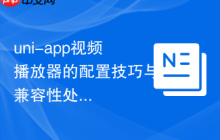

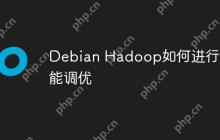


















暂无评论内容